发布时间:2024-09-25 09:46:44
随着网络化时代的到来,电脑已然成为当前比较重要且不可或缺的重要工具。随着平时使用的过程中,里面也是承载着比较多的特殊文件,例如:工作成果、学习资料、珍贵照片等,都是大家伙在平时花费太多的时间制作的。然而,有的时候也会因为自己的操作失误,例如:因为执行了格式化的操作,导致这些文件出现丢失的情况。那么,电脑格式化文件该如何恢复呢?请不要担心,下面就来分享六个必须得悄悄学会的方法,一起来看下吧。

一、选择专业软件
须注意,格式化仅仅表示文件可被覆盖,并且属于时不完全销毁的。因此,在新数据覆盖前,原始数据存在恢复可能。所以在此情况下,选对一款专业的数据恢复工具变得极为关键。然而,操作数据恢复软件时,请注意以下几点:扫描作业可能较慢,请保持耐心。在扫描输出的文件集中,需细心筛选以确定目标文件。恢复文件时,推荐存储至独立磁盘,避免数据重写风险。所以有鉴于此,大家可以直接试试看“Superrecovery”这款。
具体恢复操作:
步骤1、首先,大家可以直接在电脑上运行Superrecovery软件,并在首界面中选择“误删除恢复”模式。此外,如果说您的硬盘数据是因为执行了格式化操作导致的,可以选择“误格式恢复模式”。如果说您是因为清空了回收站导致的问题,那么也可以也可以选择“误清空回收站”模式。
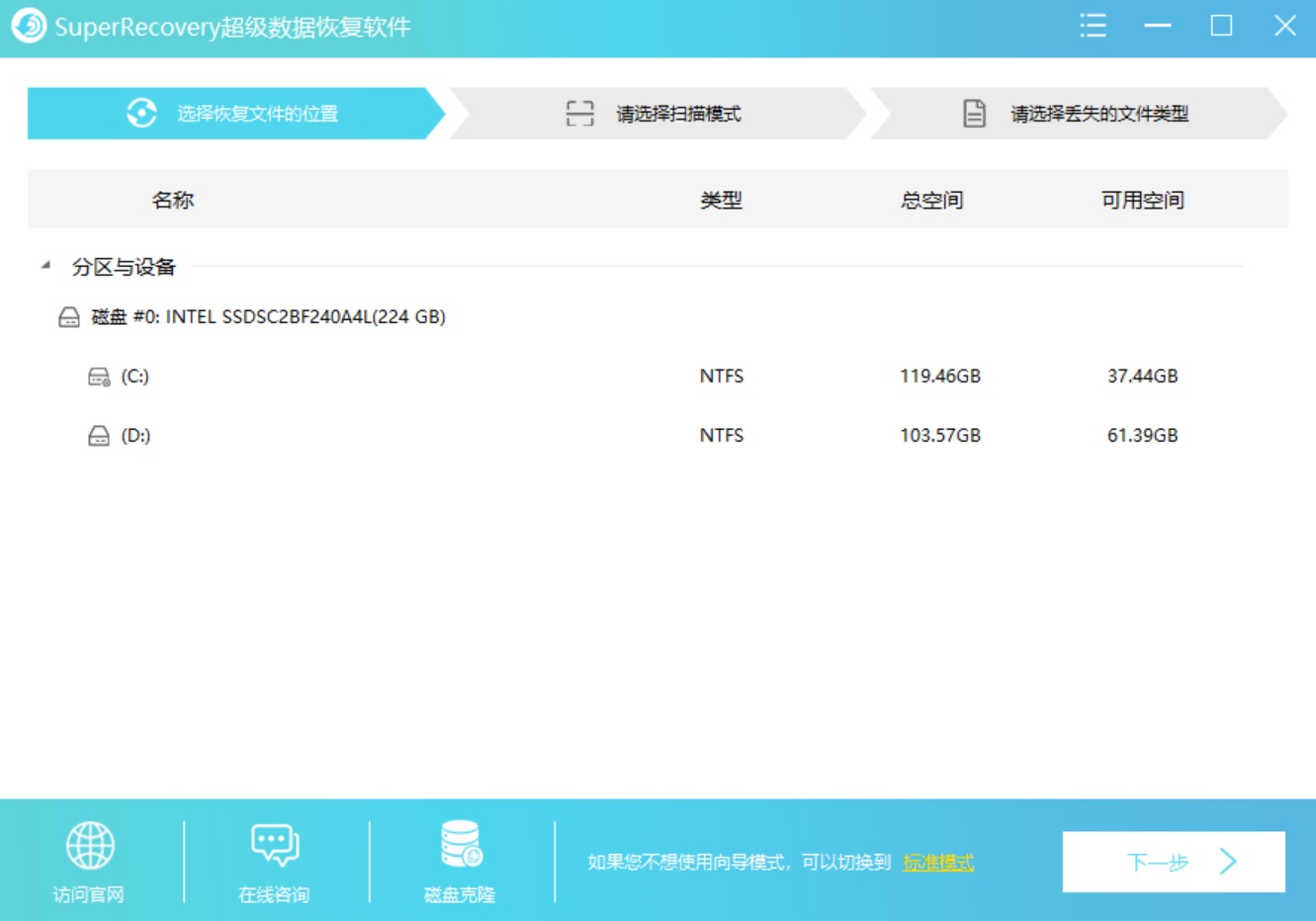
步骤2、然后,对需要恢复文件的具体类型和位置进行筛选,并执行“扫描”的操作。等待软件扫描完成之后,可以免费地预览一下列表,确认找到自己想要恢复的文件后,点击“开始恢复”即可。当然了,如果说您没有扫描到需要恢复的硬盘文件,还可以选择试试看首界面当中的“深度扫描”功能。
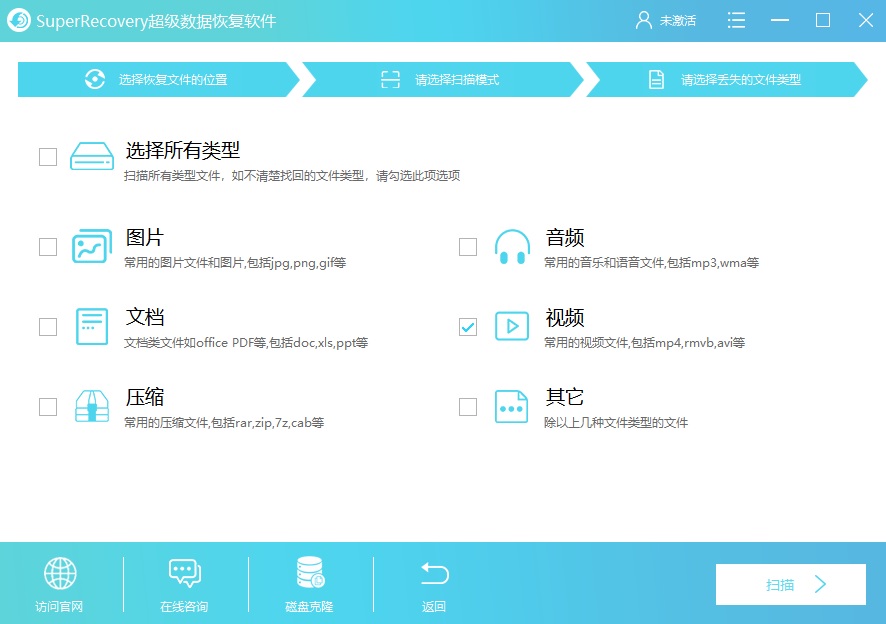
二、利用系统功能
其次,针对使用Windows系统的用户,值得注意的是,内置的恢复功能是您的重要助手。系统中的“文件历史记录”功能可自动进行文件备份。若已激活此功能,即使系统重置,也能通过“文件历史记录”恢复数据。恢复操作便捷,只需在控制面板中找到“文件历史记录”,挑选文件并进行恢复。这一特性彰显了Windows系统的便捷性和全面性。为执行本方法,须预先启用“文件历史记录”功能。当前如果之前没有开启过类似的功能,那么这里将导致操作失效。为此,建议您定期审视系统配置,充分利用系统功能,保障其在关键时刻的可用性。
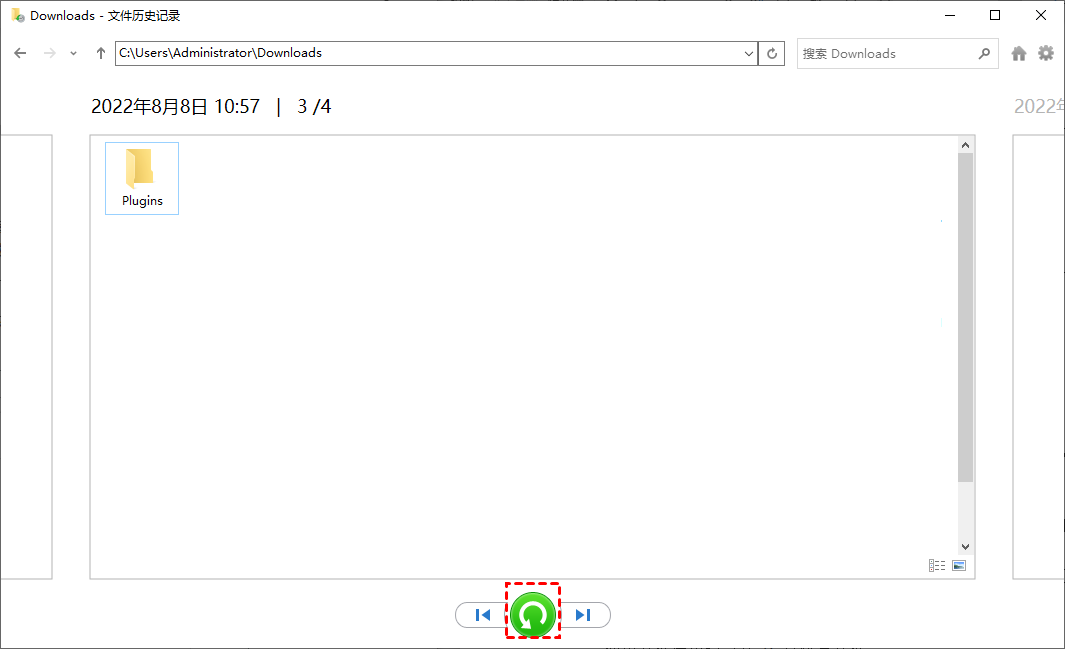
三、借助命令修复
对于很多具备一些操作技能的用户来说,可以借助命令修复的操作来完成,虽然在平时可能有人觉得其复杂,仅仅适合技术熟练者。然而,按照既定步骤,任何人都能轻松学习。首先,在Windows环境下,按下Win+R组合键,输入“cmd”后按回车启动命令提示符。接着,执行“chkdsk/f”命令检查磁盘错误并尝试修复。操作结束后,用户可在磁盘上识别出这些隐藏文件,瞬间提升技术自信。谨慎操作命令行,以防误操作导致系统损坏。该工具适用于基础文件恢复,但对复杂文件的修复能力有限。
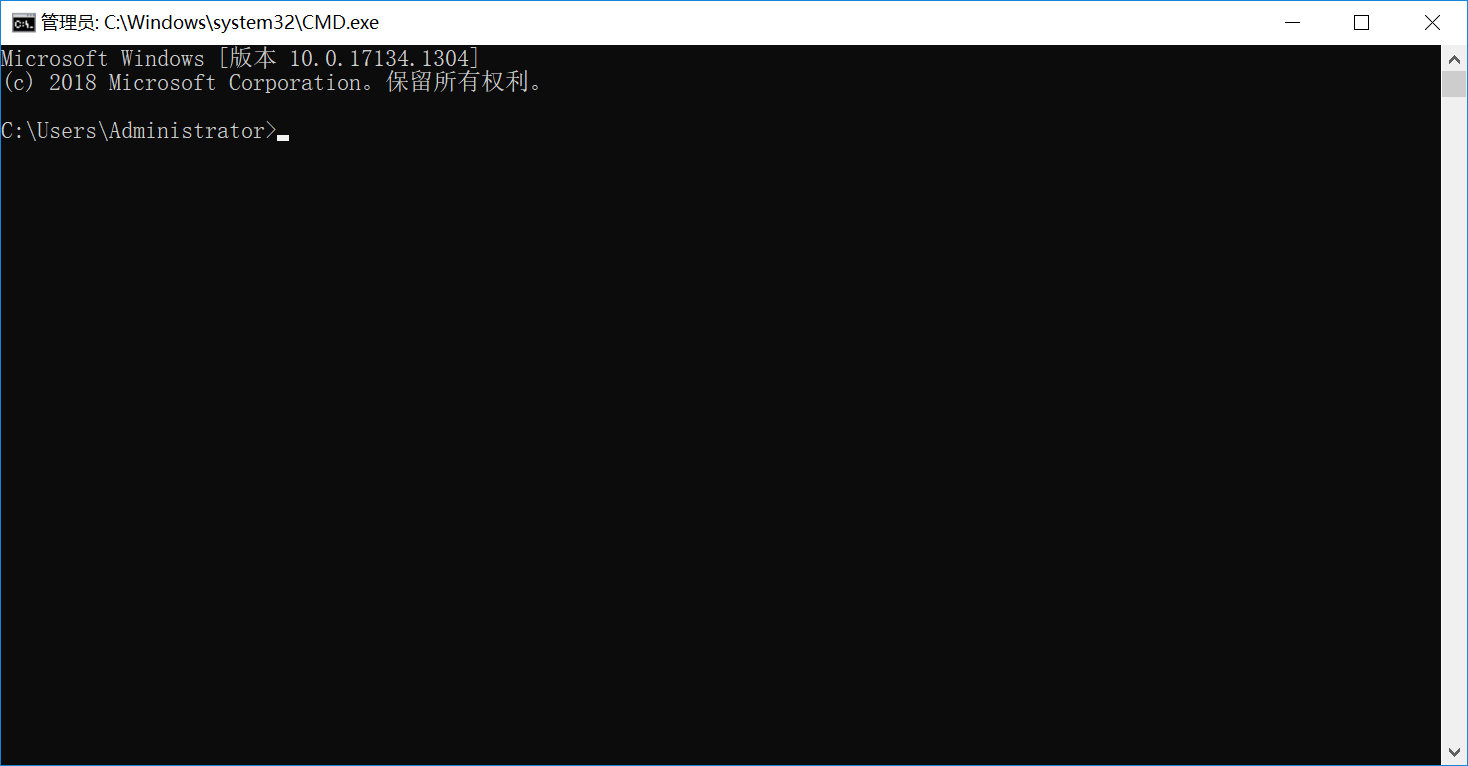
四、寻求专业帮助
此外,如果说前述技术手段未能奏效,推荐选择专业的数据恢复解决方案。此类服务由资深的恢复机构提供,拥有尖端的设备与技术,专于处理复杂的数据丢失问题。诸如硬盘物理损毁或深度覆盖等难题,常规手段难以企及时,专业数据恢复服务尤为关键。尽管专业数据恢复服务具有特定优势,但也显现出局限性。主要问题是高昂费用,通常在数百至上千元,以及拖沓的恢复时间,可能长达数日到数周,对迫切需要文件的用户构成重大困扰。因此,提倡用户培养定期备份的良好习惯,以降低此类事件的发生几率。

五、使用云端服务
当然了,随着网络科技的发展,市面上出现了众多市场主流服务,包括GoogleDrive、Dropbox和OneDrive,均支持文件的自动云端备份。即便本地设备遭遇损坏,云端存储也能助用户轻松恢复数据。多数云存储平台还提供版本控制功能,确保用户能够在误删文件时恢复至历史版本。云存储服务作为数据安全保障之首选,值得高度关注。当应用云存储服务,需关注以下要素:首先,核实文件已成功上传至云端,避免因格式化导致丢失。其次,多数服务设定存储上限,超量使用可能需额外费用扩容。
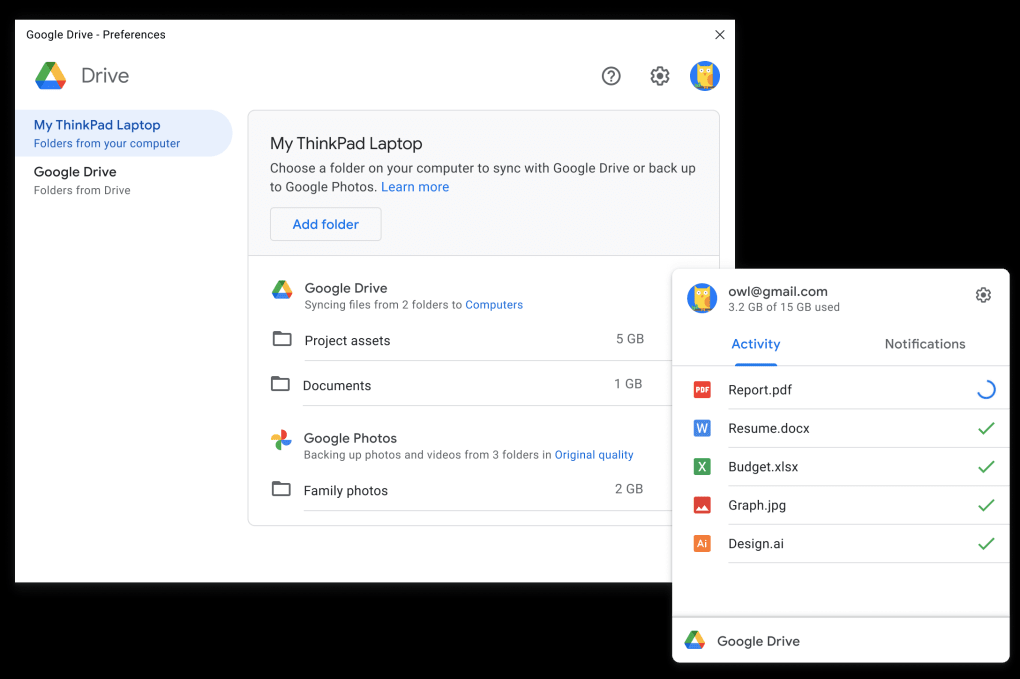
六、定期做好备份
除了上面分享的五个方法以外,在平时养成此习惯虽自然,但确实是预防的最佳策略。您可以选择使用外部硬盘、U盘或我们提到的云存储服务。定期的数据备份不仅能避免因格式化操作而丢失文件,也能应对诸如硬盘损坏、病毒攻击等紧急情况。切记,提升备份频率,数据安全级别也将显著提高。这里您需要确保备份完整,避免关键文件丢失。建议将备份置于不同场所,如家用与办公,以降低单一地点失效风险。同时,定期检查备份数据恢复效果。
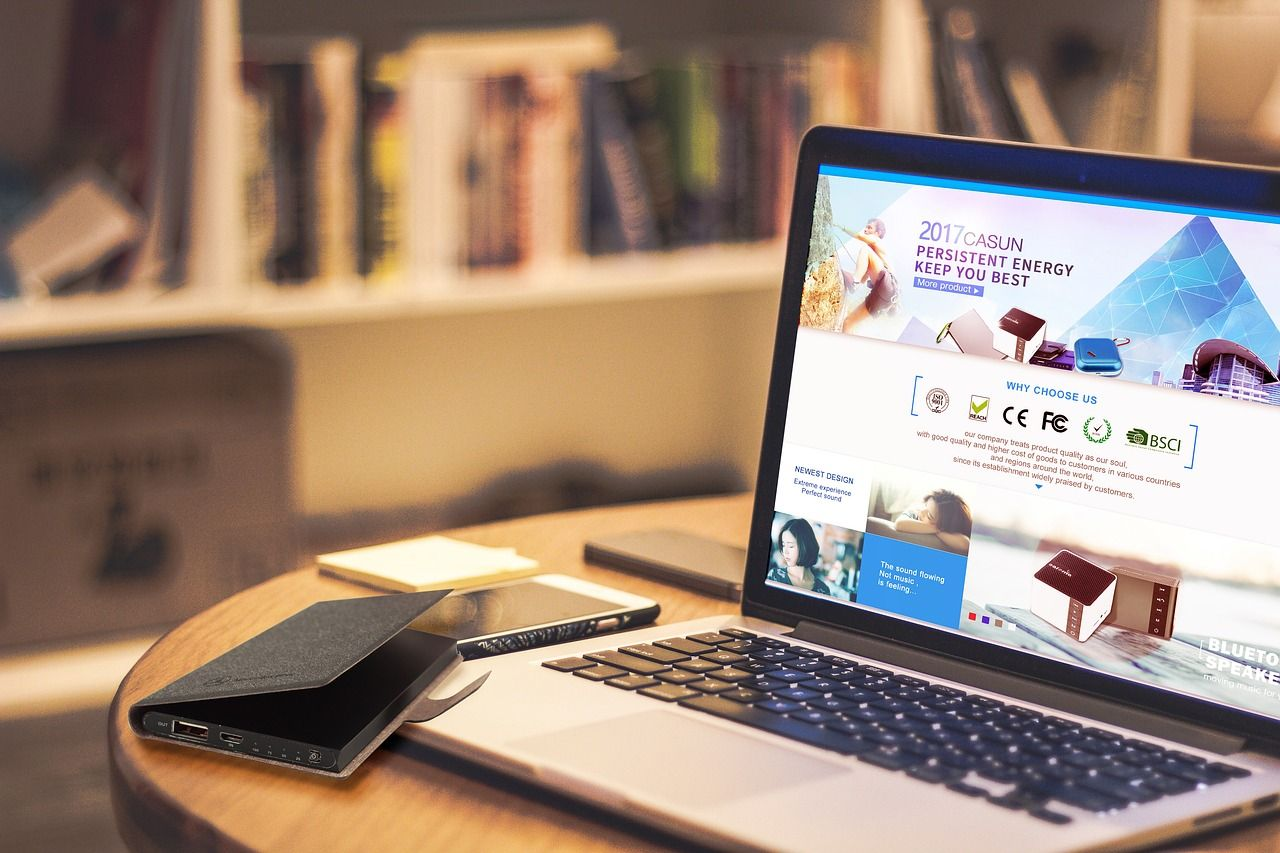
对于电脑格式化文件恢复的六个操作方法,小编就为大家分享到这里了,希望您在看完之后所遇到的问题都能够被完美地解决。最后,虽然目前可以恢复电脑格式化文件的方法很多,但更重要的是,我们应该提高数据安全意识,采取预防措施来降低数据丢失的风险。希望本文能为用户提供一些有用的信息和建议,帮助他们在面对数据丢失时做出明智的决策。温馨提示:如果您在使用Superrecovery这款软件的时候遇到问题,请及时与我们联系,祝您电脑格式化文件恢复操作成功。